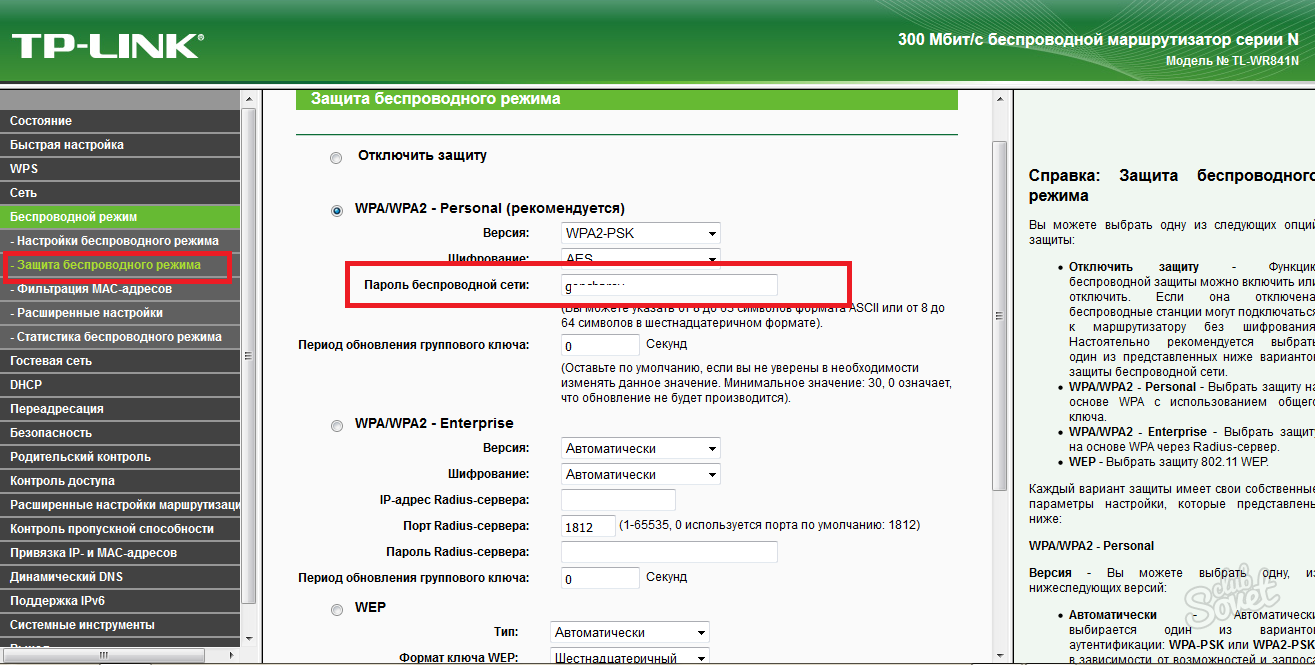Gdje nabaviti sigurnosni ključ za bežičnu vezu. Pretraživanje lozinke na hardveru.
- Vrste enkripcije mreže
- Kako saznati sigurnosni ključ za Wi-Fi mrežu
- Koje su vrste mrežnog šifriranja
- Kako pronaći Wai datoteku mrežnog sigurnosnog ključa
- Nabavite sigurnosni ključ u upravljačkoj ploči usmjerivača
- Softver za učenje sigurnosnog ključa
- Kako saznati mrežni sigurnosni ključ u sustavu Windows
- Kako pronaći mrežni sigurnosni ključ kroz ladicu računala
- Kako pronaći mrežni sigurnosni ključ putem centra za upravljanje mrežom
- Kako saznati mrežni sigurnosni ključ kroz postavke usmjerivača
Mrežni sigurnosni ključ je lozinka pomoću koje se možete povezati s radnim Wi-Fi mreže , Sigurna operacija izravno ovisi o tome bežičnu mrežu , Njegova glavna zadaća je zaštititi korisnika (domaćin) Wi-Fi od neovlaštenog povezivanja s njim. Nekima se može činiti da takva veza, općenito, neće u velikoj mjeri ometati rad na Internetu. U stvari, to je obilježeno značajnim smanjenjem brzine Interneta. Stoga, izradi lozinke mora se posvetiti najveća pozornost.
Osim složenosti stvorena je zaporka tip šifriranja podataka uvelike utječe na sigurnost Wi-Fi bežične mreže. Važnost vrste šifriranja je zbog činjenice da su svi podaci koji se prenose unutar određene mreže šifrirani. Takav sustav omogućuje vam da se zaštitite od neovlaštene veze, jer bez poznavanja lozinke, treći korisnik uz pomoć svog uređaja jednostavno ne može dešifrirati podatke koji se prenose putem bežične mreže.
Vrste enkripcije mreže
trenutno, Wi-Fi usmjerivači koristiti tri različite vrste šifriranje.
One se međusobno razlikuju ne samo po broju znakova dostupnih za kreiranje lozinke, već iu drugim jednako važnim značajkama.
Danas je nepouzdan i manje popularan tip šifriranja WEP. Općenito, ova vrsta šifriranja korištena je ranije i rijetko se koristi. I to nije samo moralna starost ove vrste šifriranja. On je doista vrlo nepouzdan. Korisnici koji koriste uređaje s WEP enkripcijom imaju prilično velike šanse da njihov vlastiti mrežni sigurnosni ključ bude hakiran od strane treće strane. Ovaj pogled Šifriranje ne podržavaju mnogi moderni Wi-Fi usmjerivači.
Potonje dvije vrste enkripcije mnogo su pouzdanije i mnogo češće se koriste. U isto vrijeme, korisnici imaju mogućnost odabrati razinu mrežne sigurnosti. Dakle, WPA i WPA2 podržavaju dvije vrste sigurnosnih provjera.
Jedan od njih je namijenjen običnim korisnicima i sadrži jednu jedinstvenu lozinku za sve povezane uređaje.
Drugi se koristi za poduzeća i značajno povećava razinu pouzdanosti Wi-Fi mreže. Njegova suština leži u činjenici da za svaki pojedini uređaj stvara vlastiti jedinstveni sigurnosni ključ.
Dakle, gotovo je nemoguće bez dopuštenja za povezivanje s tuđom mrežom.
Međutim, prilikom odabira budućeg usmjerivača trebate se odlučiti za model koji podržava WPA2 enkripciju. To se objašnjava većom pouzdanošću u odnosu na WPA. Iako je, naravno, WPA-enkripcija dovoljno kvalitetna. Većina usmjerivača podržava obje ove vrste šifriranja.
Kako saznati sigurnosni ključ za Wi-Fi mrežu
Postoji nekoliko načina za pronalaženje sigurnosnog ključa iz bežične mreže:

Naučite sigurnosni ključ Wi fi je potreban za povezivanje s bežičnom mrežom koja traži lozinku. Također je potrebno zaštititi mrežni signal od presretanja od strane drugih korisnika i ljubitelja freebies koji žive u susjedstvu, budući da se radijus pokrivenosti signalom obično proteže na nekoliko stanova i katova. U tu svrhu potrebno je barem jedno računalo ili prijenosno računalo koje je trenutno povezano s mrežom.
Koje su vrste mrežnog šifriranja
- WEP se ne smatra posebno pouzdanim tipom šifriranja i trenutno se relativno rijetko koristi. Ova vrsta šifriranja nije podržana od strane mnogih usmjerivača i iznimno je ranjiva, tj. Lako možete ispucati lozinku bez većih poteškoća.
- WPA i WPA2 mnogo su sigurniji oblici šifriranja. Podržani su od strane najmodernijih usmjerivača i koriste se za sigurnost kako običnih korisnika tako i cijelih poduzeća.
Prvi način: najlakši

Druga metoda: kako pronaći lozinku putem postavki usmjerivača
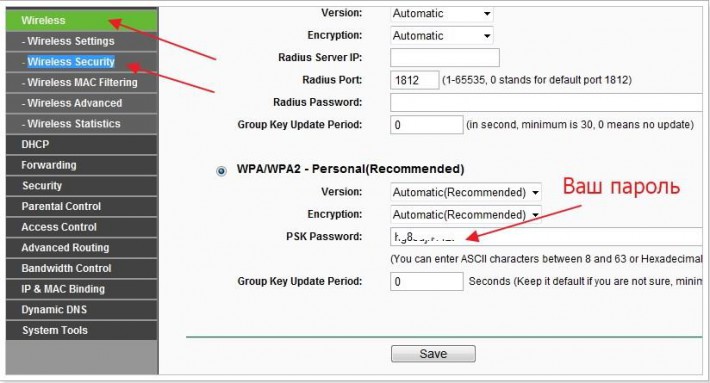
Treći način: kako pronaći lozinku pomoću telefona
- Ako želite znati sigurnosni ključ za Wi-Fi mrežu, to možete učiniti i putem telefona. Za vlasnike pametnih telefona na Android baza najprije trebate dobiti posebna ROOT prava - koja vam omogućuju napredne promjene postavki uređaja.
- Podrazumijeva se da telefon mora imati Wi-Fi modul kako bi se mogao spojiti na bežičnu mrežu.
- Kroz bilo koji upravitelja datoteka trebate unijeti root folder "Podaci" - "Wifi".
- Ova će mapa sadržavati datoteku “wpa_supplicant” s ekstenzijom “.conf”. Otvori ga s bilo kojim uređivač teksta i u "PSK" liniji vidjet ćete sigurnosni ključ, koji je, u stvari, bio potreban da bi se to saznalo.
Kako bi se WiFi mreža zaštitila od neovlaštenog pristupa, izumljen je mrežni sigurnosni ključ. On sprječava neovlašteno povezivanje s mrežom, a također sprečava presretanje prometa (čak i ako ga napadač primi, neće moći koristiti te informacije, jer će biti sigurno šifriran).
U biti, mrežni sigurnosni ključ je skup znakova s kojima je veza šifrirana između svih uređaja uključenih u lokalne mreže , Postoje dvije uobičajene vrste šifriranja podataka u sustavu WiFi mreže - WPA i WPA2. Prvi se praktički ne koristi zbog sigurnosnih problema. Međutim, proces dobivanja ključa ne ovisi o vrsti šifriranja.
 Prije uspostavljanja veze s mrežom, između uređaja i usmjerivača, ruter će zahtijevati ispravan odgovor na pozivnicu, što je zapravo sigurnosni ključ. Jednostavno rečeno, WiFi sigurnosni ključ je lozinka bežične mreže.
Prije uspostavljanja veze s mrežom, između uređaja i usmjerivača, ruter će zahtijevati ispravan odgovor na pozivnicu, što je zapravo sigurnosni ključ. Jednostavno rečeno, WiFi sigurnosni ključ je lozinka bežične mreže.
Povremeno se može dogoditi da vlasnik (ili potpuni korisnik) mreže, na primjer, zaboravi lozinku od WiFi-a, zbog čega gubi pristup njoj (ne može se povezati). Ali to nije problem. Vrati pristup je vrlo jednostavan. Često za ovo trebate samo resetirati postavke usmjerivača. Ali ako je iz nekog razloga nemoguće baciti konfiguraciju usmjerivača na zadanu vrijednost (zadane postavke), onda možete ići drugim putem.
Kako pronaći Wai datoteku mrežnog sigurnosnog ključa
Pretpostavimo da je sigurnosni ključ za Wi-Fi mrežu zaboravljen. Kako to sada mogu znati? Metoda ovisi o platformi koja se pokreće klijentski uređaj , Ispod će se smatrati dva sustava - Windows ( najnovije verzije ) i Android, te će također biti opisan način dobivanja ključa iz upravljačke ploče usmjerivača.
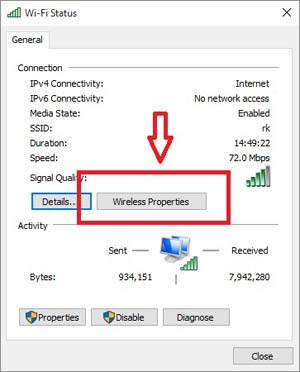 Operacijska dvorana sustav Windows On pohranjuje informacije o svim vezama koje je ikada uspostavio (osim ako, naravno, korisnik namjerno nije izbrisao te podatke).
Operacijska dvorana sustav Windows On pohranjuje informacije o svim vezama koje je ikada uspostavio (osim ako, naravno, korisnik namjerno nije izbrisao te podatke).
Da biste dobili sigurnosni ključ za WiFi, morate otići u "Network Control Center i dijeljenje "(Kliknite na odgovarajuću ikonu na programskoj traci). Nakon toga na prikazanom popisu trebate pronaći ime željenu mrežu , kliknite na nju i odaberite u prikazanom kontekstnom izborniku stavka "Svojstva". U prozoru koji se otvori morat ćete označiti potvrdni okvir s oznakom "Prikaži unesene znakove" i tada će se tražena lozinka prikazati u okviru za tekst "Sigurnosni ključ mreže".
Saznajte ključ sigurnosti mreže za Android
A sada razmotrimo još jedno pitanje: ključ sigurnosti mreže kako saznati na Androidu. Ovdje treba napomenuti da je proces dobivanja lozinke s WiFi-a nešto kompliciraniji nego na stolnim Windowsima.
Nemoguće je izvući ga kroz standardno sučelje sustava, pa ćete morati tražiti ključ datoteke sustava , No, postoji jedan caveat - pristup njima može se dobiti samo kada Root primi na uređaju. Način dobivanja prava superkorisnika ovisi o modelu uređaja (relevantne informacije mogu se dobiti na specijaliziranim stranicama).
Ali pretpostavimo da na telefonu / tabletu postoji Root. U tom slučaju, dodatno ćete morati instalirati upravitelj datoteka treće strane s kojim možete pristupiti particija sustava , Najpopularnija takva aplikacija je Root Explorer (distribuira se besplatno kroz Google igra ).
Nakon instalacije morat ćete otvoriti aplikaciju i dodijeliti joj prava superkorisnika. Zatim morate otići u mapu koja se nalazi na: data / music / wifi. Ona će sadržavati mnogo datoteka, ali wifi lozinke se pohranjuju samo u jednom od njih - wpa_supplicant.conf. Otvorite ga s bilo kojom aplikacijom koja može čitati tekstualne dokumente (na primjer, putem web preglednika) i tražiti ime koje trebate umrežiti. Pokraj njega će biti prisutan i željeni sigurnosni ključ.
Čini se da je to teško, ali zapravo - ne baš. Međutim, ako ne želite sami potražiti te podatke, možete ih koristiti posebna primjena i olakšati zadatak, ali više o tome u nastavku.
Nabavite sigurnosni ključ u upravljačkoj ploči usmjerivača
Da biste saznali WiFi sigurnosni ključ u upravljačkoj ploči usmjerivača, najprije se morate povezati s njim. Da biste to učinili, saznajte IP adresu uređaja (obično se piše na naljepnici koja se nalazi na dnu opreme). Ako nije tamo, onda iz računala pokretanje prozora unesite ipconfig naredbu i potražite “primarni pristupnik”, čija će vrijednost biti adresa rutera.
Rezultirajući IP unosi se u adresnu traku preglednika, u dijaloškom okviru dobrodošlice unosimo korisničko ime i lozinku te se prijavljujemo. Zatim nalazimo karticu Wireless (Bežična veza) i poddionicu Wireless Security (Bežična sigurnost). Tamo tražimo polje s naljepnicom PSK Password - ono što piše u njoj je sigurnosni ključ.
Treba napomenuti da se naziv sekcija može razlikovati ovisno o modelu usmjerivača. Također u panelima nekih usmjerivača, prije nego se pojave odgovarajući elementi sučelja, morate kliknuti na "Napredne postavke".
Softver za učenje sigurnosnog ključa
Za Android uređaje na Googleu Igrajte na tržištu Postoje mnoge aplikacije koje vam omogućuju izdvajanje informacija o sigurnosnim ključevima. I svi oni, treba napomenuti, zahtijevaju root-prava. Najpopularnija od njih je wifi program Pass - to je besplatno, a njegovo sučelje je vrlo jednostavno.
Nakon preuzimanja, morat ćete ga pokrenuti i dodijeliti mu potrebne povlastice. Kada se to učini, prikazuje se popis mreža na koje je uređaj ikada spojen. Tražimo naziv željenog WiFi-a i dodirujemo ikonu sa slikom oka, nakon čega će se na zaslonu prikazati sigurnosni ključ.
Treba napomenuti da popis možda nije željena mreža. Ne brinite - dodirnite gumb sa strelicama u gornjem desnom kutu zaslona i ažurirat ćete popis, nakon čega će se na zaslonu prikazati ime željene wifi datoteke.
Softver za dobivanje sigurnosnog ključa od tuđeg WiFi-ja u sustavu Windows: Najlakši način za dobivanje sigurnosnog ključa od tuđeg WiFi-a je korištenje aplikacija brze sile za dohvaćanje lozinke. Za Windows, najpopularniji, izoštren za ove svrhe, program je Aircrack-ng, a za Android - WIBR. Kako ih koristiti, možete naučiti iz priručnika, koji su na internetu mnogo.
Treba napomenuti da je upotreba relevantnih programa kažnjiva zakonom.
Ako ste zaboravili zaporku s bežične mreže na koju ste trenutno povezani, možete je jednostavno pronaći na računalu bez preuzimanja softvera treće strane. Ova situacija se često susreće kada gosti dođu kod vas i zatraže korištenje Wi-Fi mreže, a vi ste je davno povezali da ste zaboravili sve lozinke. Ako imate operacijski sustav Windows, dobivate dva dodatne načine pronađite mrežni sigurnosni ključ putem računala. U drugim situacijama bolje je gledati ga u pregledniku putem postavki rutera. Pogledajte sve opcije u ovom članku i odaberite najpogodnije.
Kako saznati mrežni sigurnosni ključ u sustavu Windows
Ovaj operativni sustav je vrlo fleksibilan, tako da možete lako vidjeti lozinke i ključeve koje su sami unijeli. Vi samo trebate imati pristup računalu na koje je Wi Fi mreža povezana.
Kako pronaći mrežni sigurnosni ključ kroz ladicu računala
- najviše brzi način saznajte wifi lozinku. Jednostavno pronađite ikonu mrežne ladice na računalu. Nalazi se u blizini datuma i vremena, može izgledati kao antena ili mrežni znak na telefonu.
- Odaberite mrežu s koje želite saznati lozinku. Vaše računalo mora biti povezano s njim.
kliknite desni klik mišem po imenu.
- Na popisu koji se pojavi odaberite "Properties".
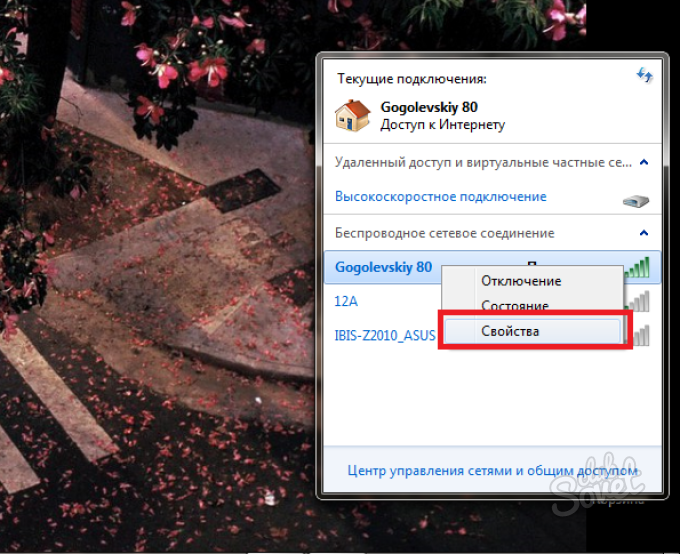
- Otvorit će se prozor u kojem je zabilježena vaša lozinka. Znakovi zaporke su prema zadanim postavkama zaštićeni postavkama zaslona. Označite okvir pored riječi "Prikaži ulazne znakove" da biste vidjeli lozinku.
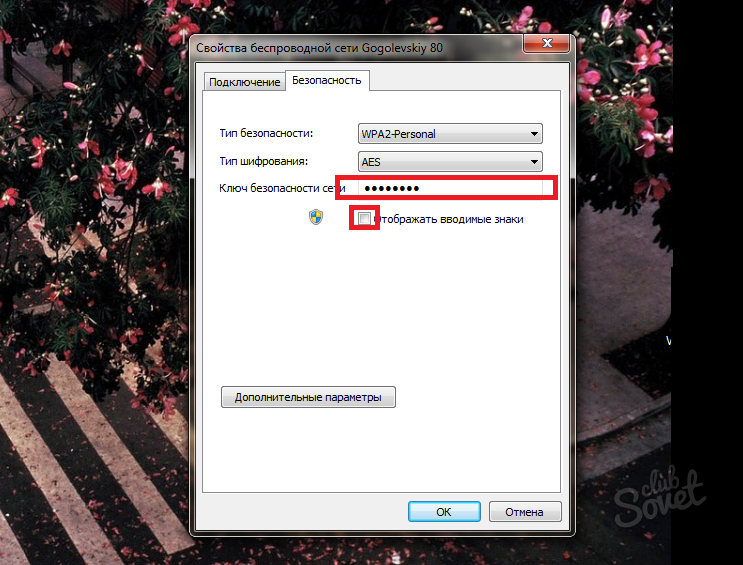
Kako pronaći mrežni sigurnosni ključ putem centra za upravljanje mrežom
Ako ne možete pronaći lozinku na prethodni način iz bilo kojeg razloga. Možete ući u prozor svojstava ove mreže na drugi način.
- Otvorite ladicu računala i ponovno kliknite ikonu mreže. Kliknite na vezu "Centar za mrežu i dijeljenje".

- Ovdje ćete vidjeti povezanu bežičnu mrežu, trebate slijediti vezu u sredini prozora.
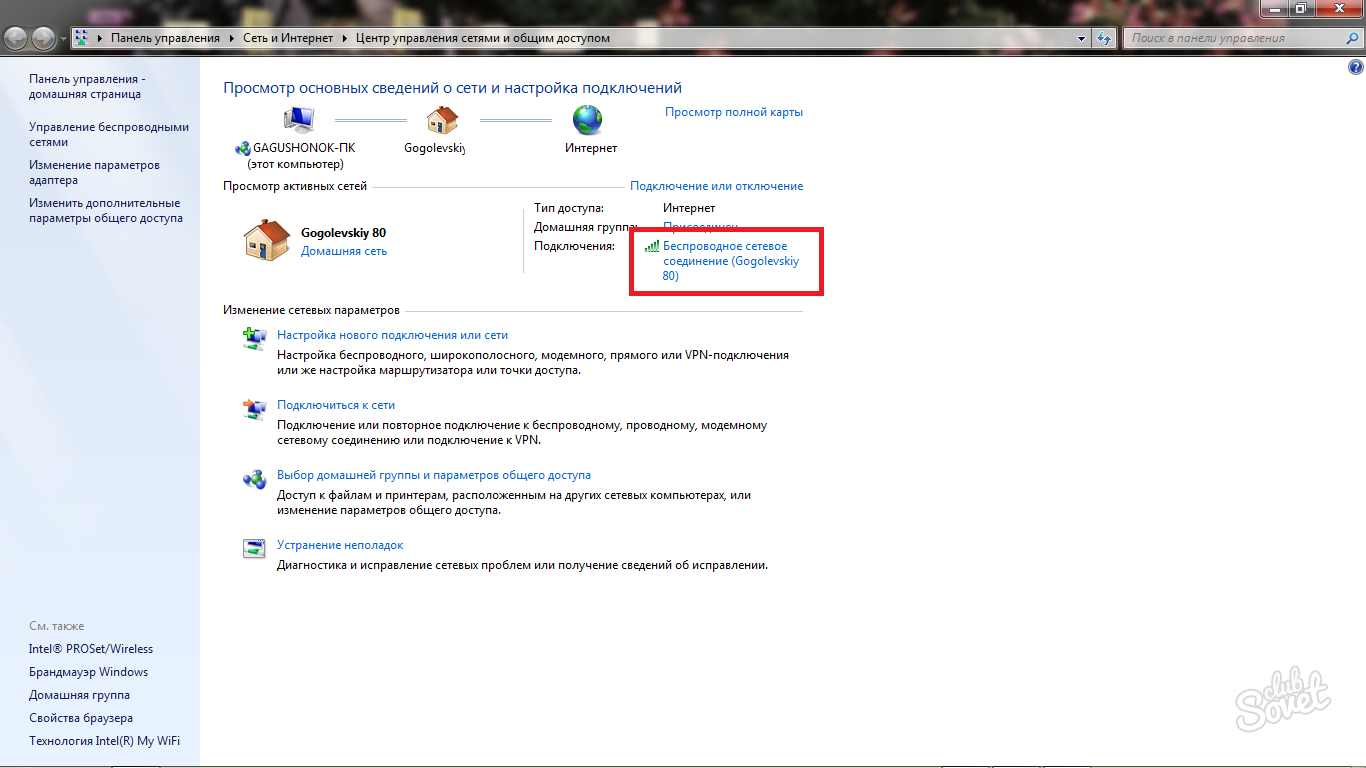
- U prozoru koji se pojavi odaberite "Wireless Network Properties".
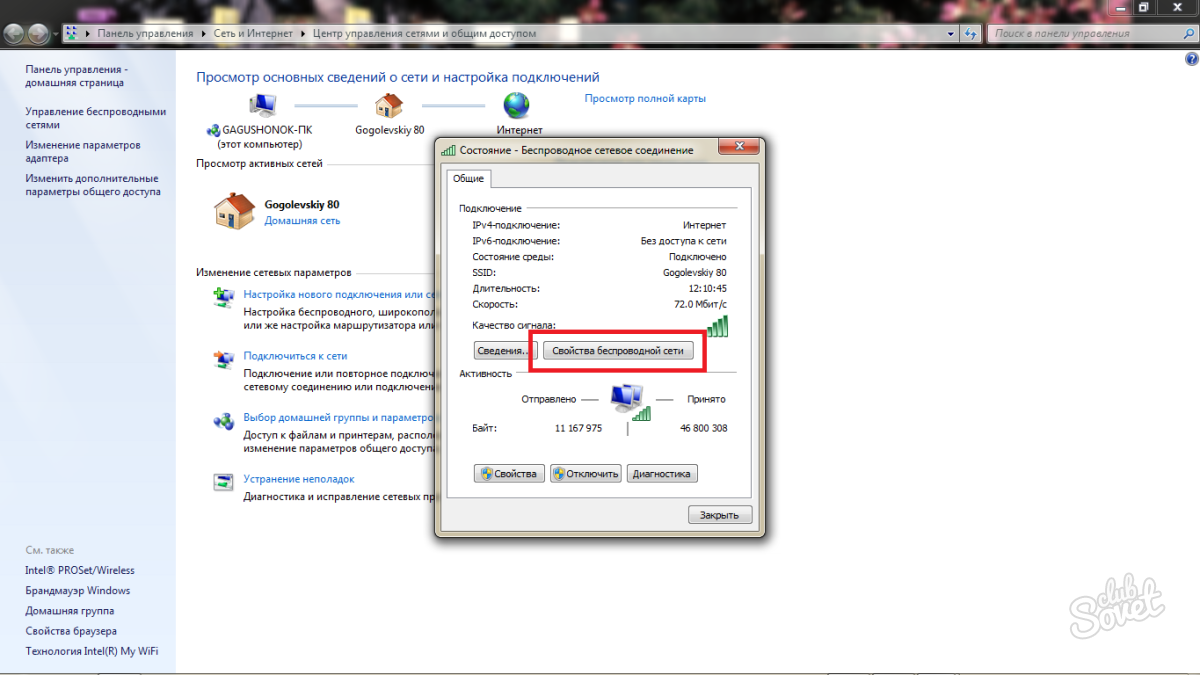
- Sada idite na karticu "Sigurnost".
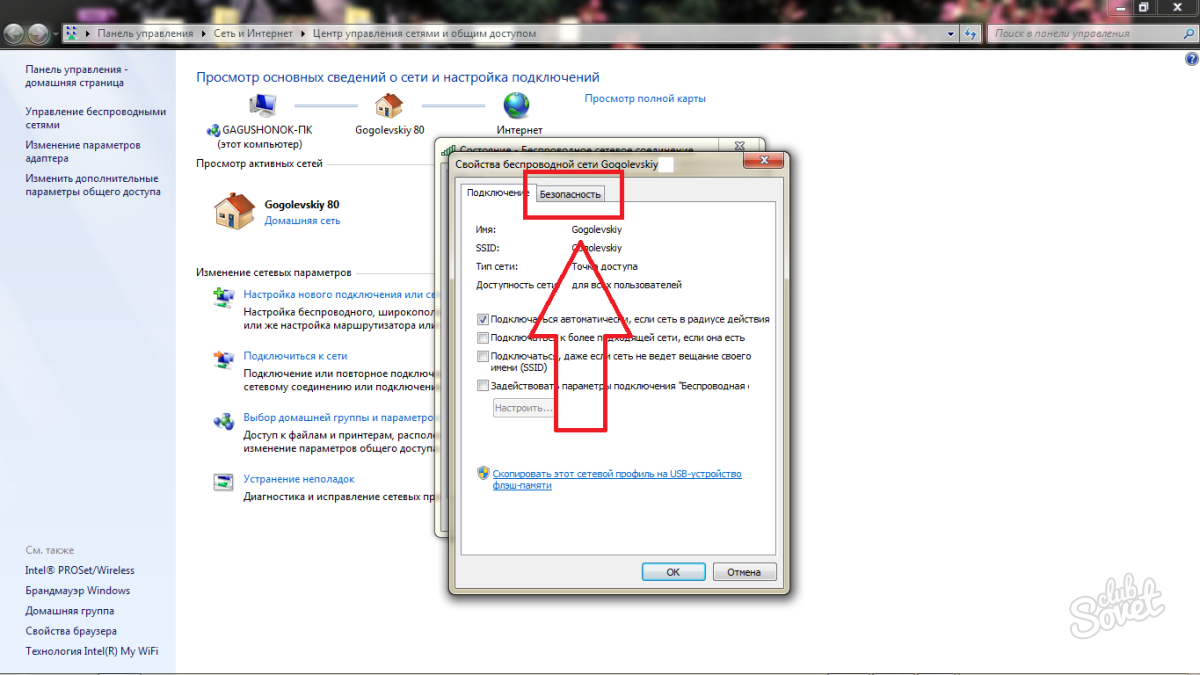
- Nalazite se u poznatom prozoru s lozinkom za Wi Fi vezu. Označite okvir za prikaz simbola i pronađite ključ iz bežične mreže.
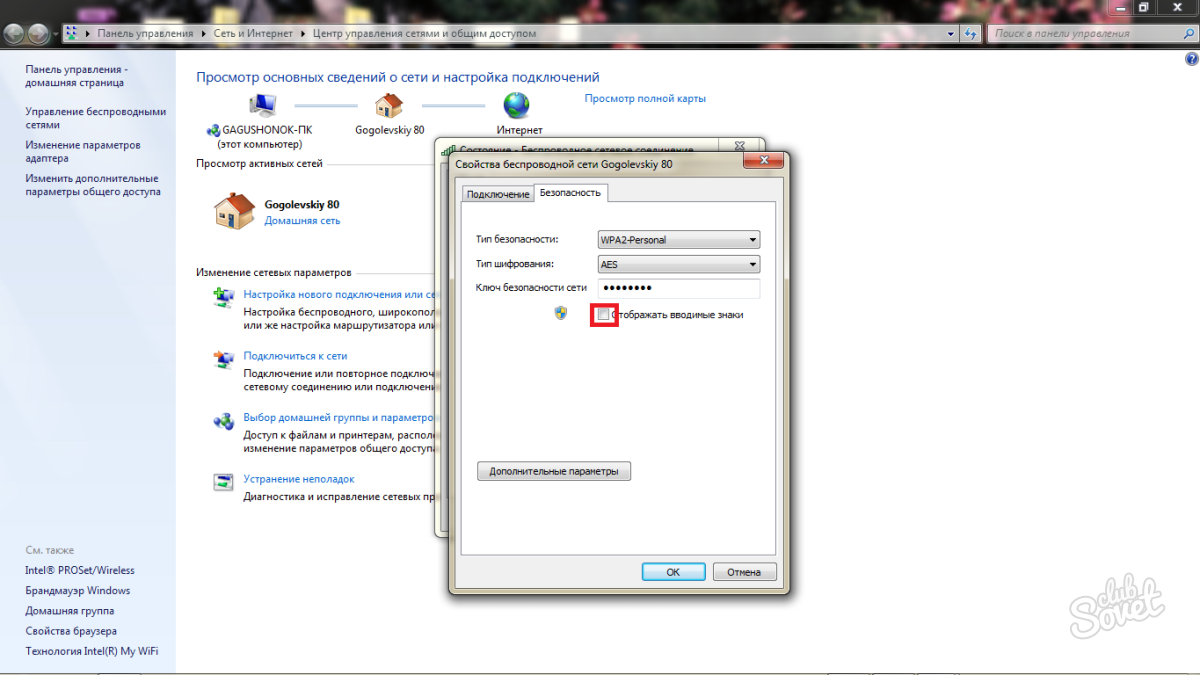
Kako saznati mrežni sigurnosni ključ kroz postavke usmjerivača
Ova opcija svima odgovara operativni sustavi , jer radite izravno s usmjerivačem.
- Postavke usmjerivača ili usmjerivača možete unijeti putem preglednika. Dovoljno je unijeti sljedeći port u adresnu traku: 192.168.0.1 ili 192.168.0.1.1
- Lozinka i prijava za sve usmjerivače po defaultu “admin” bez navodnika. Ako ste promijenili ovaj parametar, unesite korisničko ime i zaporku.

- Kada uđete u izbornik, odaberite "Wireless Mode".
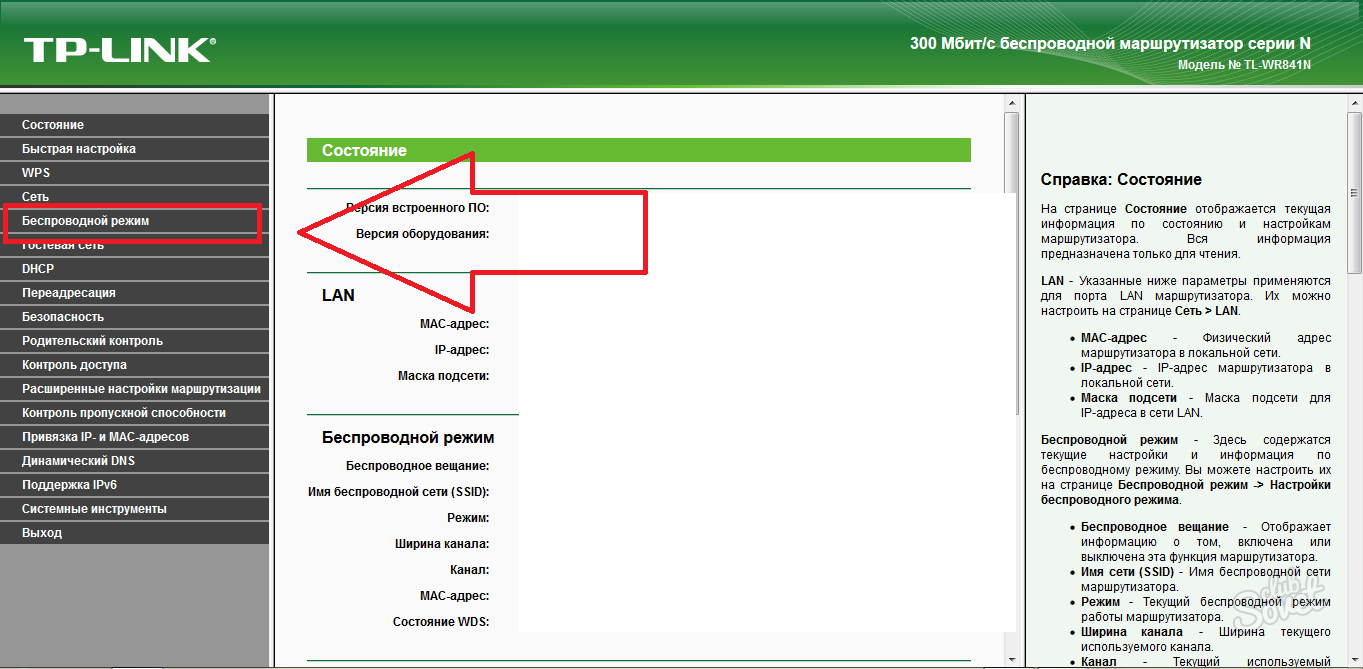
- Sada idite na karticu Sigurnost bežične veze.
- Ovdje je lozinka s Wi-Fi mreže u stavci "Bežična mrežna lozinka". Zapišite ga i čuvajte na sigurnom mjestu za pamćenje.